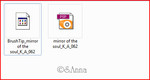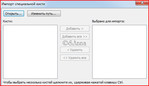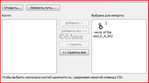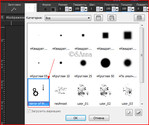Это цитата сообщения CatCats Оригинальное сообщение
Nymphaea Водяная лилии
|
Скачать Wilds Cat Скачать Design Wilds Cat
|
 [показать]
[показать]Это цитата сообщения Lottaza Оригинальное сообщение
Клипарт цветочные узоры и орнаменты
Арт Новуа клипарт орнамент на прозрачном фоне





Это цитата сообщения Lottaza Оригинальное сообщение
Клипарт - Фонари и фонарики на прозрачном фоне
Делая коллажи по урокам, столкнулась с тем, что загружая кисти в корел по пути Documents\Corel PaintShop Pro\15.0\Кисти, они не правильно отражались, либо не отражались вовсе.
Сегодня нашла способ как правильно их загружать. И решила поделиться этим способом с вами.
Итак, вы скачали материал для коллажа в котором вложены кисти. Для примера буду использовать материал с урока Танюши – Krilo Angela
Так выглядит наша кисточка в папке. Как видите, она имеет два формата.
Раньше я копировала эти оба файла в папку Documents\Corel PaintShop Pro\15.0\Кисти, НО в программе эти кисти у меня не отражались. Тогда я делала так: Открывала файл кисти формата PSP в программе и через Файл/ Экспорт/ Специальная кисть, экспортировала их в программу. Причем приходилось менять название кисти, изменяя авторское наименование.
Для того что бы загрузить кисть правильно делаем так:
Открываем корел
Файл/ Импорт/ Специальная кисть
Откроется окошко
Жмем кнопочку «открыть»
Откроется окошко, в котором указываем путь к нашей кисточке, которую мы скачали вместе с материалом для коллажа.
Выбираем кисть, жмем открыть и наша кисточка появляется в окошке импортирования
Кликаем на файл, жмем добавить или добавить все
И вот наша кисточка перекочевала в соседнее окошко
Жмем OK
Активируем инструмент кисть, и любуемся результатом
Как видите, авторское наименование кисти не изменилось!
Надеюсь вам пригодиться данный урок!
Удачи и успеха в творчестве!!!
Это цитата сообщения mobil-photo Оригинальное сообщение
Клипарт - Комнатные растения
Коллекция картинок в PNG на прозрачном фоне с комнатными растениями в горшочках.
Tubes девушки - Интернет
Tubes цветка - S.Anna
Это цитата сообщения RADYGA55 Оригинальное сообщение
Как установить в Corel PaintShop Pro X5,Corel PaintShop Pro X4 зеркальное отражение и переворот.
|
Это цитата сообщения Mademoiselle_Viv Оригинальное сообщение
В PSPX4 зеркало и переворот не работают должным образом.
 [150x214]
[150x214]Очень часто мне задают вопрос, где в PSPX4 находится "Переворот" и "Зеркальное отражение", т.к. в этой версии эти команды называются "Отразить по вертикали и горизонтали" соответственно. НО....вот, что я нашла в интернете:
В PSPX4, когда вы делаете зеркальное отражение (отразить по горизонтали) или переворот (отразить по вертикали) к изображению, оно остается на том же месте.
 [516x417]
[516x417]В одной из групп на Yahoo, автор (Star) предложил отличную идею.
Теперь, что вы должны сделать.
Во-первых, скачать ЗДЕСЬ 2 скрипта и поместить его в Макросы Доверенные вашей PSP.
Откройте PSPX4.
Нажмите кнопку Вид - вкладку Настройка, а затем Макросы.
Дальше я не смогла перевести, т.к. у меня PSPX3, но я считаю, что, имея программу и опыт "общения" с макросами, не трудно разобраться. Я же оставляю этот пост так, как его перевел Google, думаю, что он может мне пригодиться.
Нажмите на маленький треугольник и в раскрывающемся меню, которое появляется и нажмите на кнопку поиска вы переверните его.
Тогда посмотрите в окно с иконой из значков, которые вы хотите, и щелкните по нему. Затем нажмите на привязку.
Вы увидите в нижней части окна связаны сценарии значок следующего хода. Щелкните мышью по значку и удерживайте нажатой кнопку мыши. Перетащите ее на панель инструментов в месте, где вы хотите его и отпустите кнопку мыши. Повторите то же самое с зеркальным отображением.
Теперь, если вы хотите использовать зеркальное отображение или перевернуть, используйте эти значки, и вы получите тот же результат, как в PSPX2 или PSPX3.
Я попробовала это в своей версии, мне кажется, должно быть так:
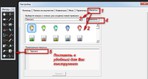 [700x373]
[700x373]Большое спасибо создателю этой отличной идеи.
Во вложении оригинальный скрипт.
Это цитата сообщения Mademoiselle_Viv Оригинальное сообщение
Corel PaintShop Pro X5 SP1 15.1.0.10 Multilingual
 [450x220]
[450x220] [500x300]
[500x300] [показать]
[показать]Версия продукта: 15.1.0.10
Год выпуска: 2012
 [показать]
[показать]Таблетка: присутствует
Разработчик: Corel
Платформа: XP/Vista/7 (32/64 бит)
Язык: Multi/RusОписание:
Увлеченные фотографы просто не могут не влюбиться в Corel® PaintShop™ Pro X5. Удобные инструменты для редактирования, упрощенное рабочее пространство и потрясающие эффекты профессионального уровня... Это программное обеспечение для редактирования фотографий поможет каждый раз получать именно такое изображение, какое вы хотите! Фотографии можно отретушировать за секунды. Или можно использовать более детальные художественные возможности, создавая захватывающие дух композиции. А когда все готово, одним щелчком мыши можно отправить наиболее удачные фотографии в Интернет. Это превосходное дополнение к зеркальной цифровой камере!
В состав программы входит также множество инструментов и эффектов:
- "Глубина резкости" (для придания естественной глубины резкости фотографиям уже после съемки);
- "Изменение цветов" (дает возможность один цвет заменить другим),
- "Машина времени" (позволит "состарить" фото),
- Инструмент "Сглаживание кожи",
- Эффекты "Пленка и фильтры" и многие другие.
- Создание HDR-изображений.
- Новые инструменты Thinify для быстрого "похудения" и Eye Drop для устранения эффекта "красного глаза".
- Новые стили слоев, в том числе отбрасывание тени, чеканка, внешнее и внутреннее свечение, рельеф и отражение.
- Средства для добавления водяных знаков.
- Функция Save for Office, позволяющая быстро сохранять изображения в формате и с разрешением, который лучше всего подходит для текущего проекта.
Полезные функции:
- Автоматическая загрузка изображений с фотоаппарата.
- Мгновенное исправление распространенных проблем, таких как красные глаза, цветность и резкость.
- Всего несколькими щелчками мыши можно добавить специальные эффекты к фотографиям, тексту и проектам.
- Для точной настройки изображений в соответствии с личными предпочтениями доступны усовершенствованные инструменты редактирования.
- Печать, отправка по электронной почте и показ фотографий в Интернете.
Это цитата сообщения Mademoiselle_Viv Оригинальное сообщение
DLL для плагина Unilimited2,0
 [256x256]
[256x256]Скачать его можно Здесь.
Распакуйте файл и откройте папку.
Здесь Вы увидите этот файл
 [607x111]
[607x111]Скопируйте его и перенесите по этому пути:
Диск С -> Program Files -> Corel -> MLE (если у Вас 5 версия) и просто в папку Х3 (если у Вас 3 версия)
Определить нужную папку просто. Открывайте папку Corel и в ней найдите папку, где много других Dll, в нее и ставьте.
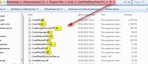 [700x302]
[700x302]Вставьте скопированный файл.
Он заработал у меня, надеюсь, у вас тоже будет.